Bluetooth Kulaklıkları PC'ye Bağlama
Bu kılavuz, Bluetooth kulaklığınızı Mac'inize veya Windows PC'nize nasıl bağlayacağınızı gösterir. Talimatlar, yazılım ve cihazlar sürekli olarak güncellendiğinden biraz değişebilse de, çoğu cihaz ve işletim sistemi sürümü için geçerlidir.
Bilgisayarınızın Bluetooth'u Olduğundan Emin Olun
İlk olarak, bilgisayarınızın Bluetooth teknolojisiyle donatıldığını onaylayın. Çoğu modern bilgisayar bunu sunar, ancak bilgisayarınız birkaç yaşındaysa, kulaklığınızı bağlamadan önce kontrol etmeye değer.
Windows PC'de Bluetooth olup olmadığını kontrol edin
Bluetooth işlevselliğini kontrol etmek için Windows Aygıt Yöneticisi'ni kullanın. İşte nasıl:
Seçme Başlangıç.
Girmek Aygıt Yöneticisi arama kutusunda.
-
Seçme Aygıt Yöneticisi > Açık.
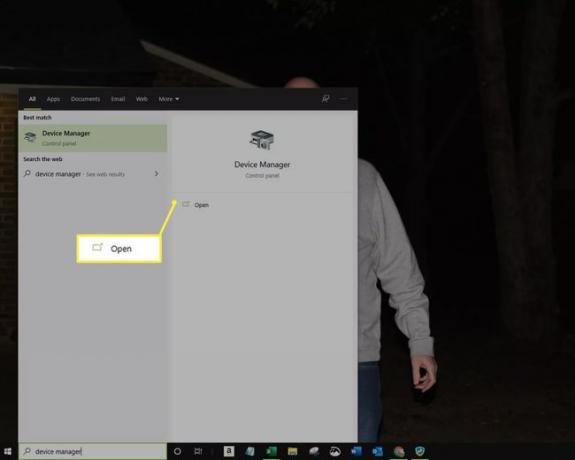
-
Genişletmek Ağ Bağdaştırıcıları.
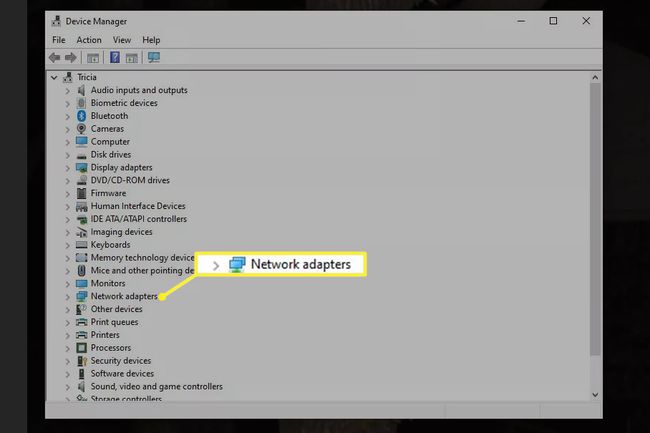
-
Genişletilmiş liste, adında "Bluetooth" olan bir cihazı gösteriyorsa, bilgisayarınızda bir Bluetooth adaptörünüz vardır.
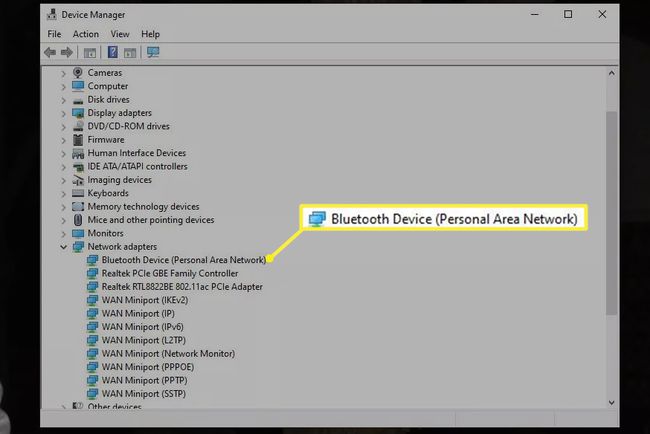
Mac'te Bluetooth'u kontrol edin
Mac'te, seçin

Bilgisayarınızda Bluetooth yoksa
Modern bilgisayarların çoğu Bluetooth özelliklerine sahiptir. Sizinki yoksa, bir USB bağlantı noktasına takılan başparmak boyutunda bir cihaz olan bir Bluetooth dongle satın alın. Yükledikten sonra, burada açıklandığı gibi devam edin.
Windows'ta Yeni Bluetooth Kulaklıklarınızı Ayarlama
Bluetooth kulaklıkları kurma işlemi platforma göre biraz farklılık gösterir, ancak her zaman kulaklıkların keşif moduna alınmasını içerecektir. Çoğu kulaklık için bunu, kulaklığı kapatarak ve ardından gösterge ışıkları hızla yanıp sönene kadar güç düğmesini basılı tutarak yapabilirsiniz.
Çoğu kulaklık, normal çalışmaya devam etmeden önce bu modda yalnızca sınırlı bir süre kalır. Ayrıntılar için kulaklığınızın kılavuzuna bakın.
Kulaklığınız keşif modundayken:
Seçme Başlangıç ve girin Bluetooth getirmek için arama kutusunda Bluetooth ve diğer cihazlar.
-
Seçmek Bluetooth veya başka bir cihaz ekleyin.

Bilgisayarın cihazınızı bulması için biraz bekleyin ve listeden seçin.
Birkaç dakika sonra, Windows PC'niz eşleştirmenin başarılı olduğu konusunda sizi uyaracaktır.
Mac'te Bluetooth Kulaklık Ayarlama
Mac bilgisayarda, öğesini seçin. Sistem Tercihleri > Bluetooth. Mac'iniz cihazınızı ararken bekleyin. Seçme Çift kulaklıklar Bluetooth tercihlerinde göründüğünde.
Bu eşleştirme işlemini kurulum sırasında yalnızca bir kez tamamlamanız gerekir. Kulaklığınızı açtığınızda ve kapsama alanına girdiğinizde, otomatik olarak bilgisayarınıza bağlanırlar.
Olası Bluetooth Sorunlarını Düzeltme
Kulaklığınız bilgisayarınızla doğru şekilde eşleşmediyse kulaklığı kapatın ve işlemi baştan başlatın. Bunları kılavuzlarında keşif moduna geçirme talimatlarını gözden geçirin.
Kulaklığınızın uygun modda olduğunu onayladıysanız ve bilgisayarınız hala tespit edemiyor onları, bilgisayarı yeniden başlatın.
Sorun devam ederse daha fazla yardım için kulaklık üreticisine başvurun.
